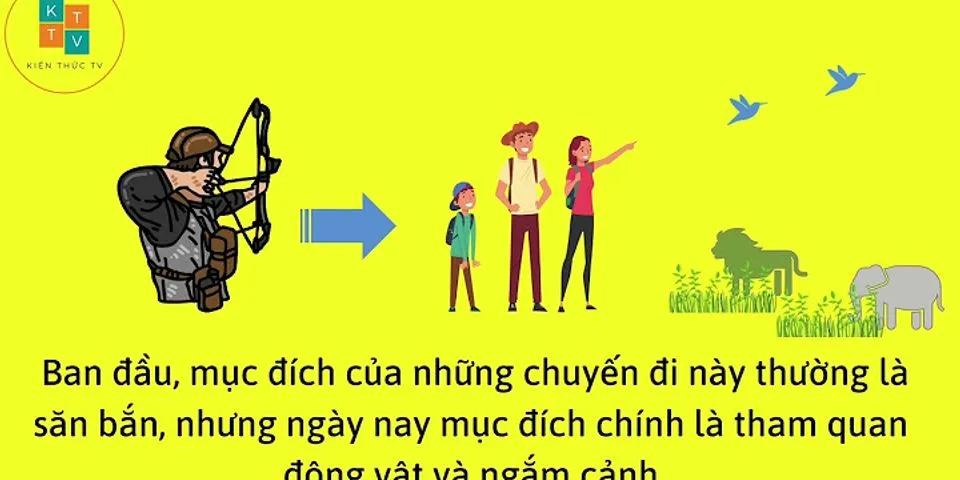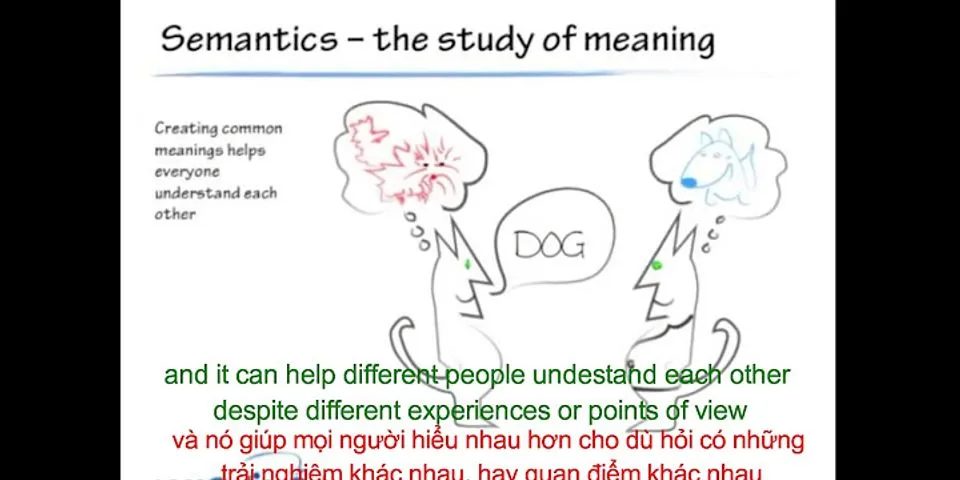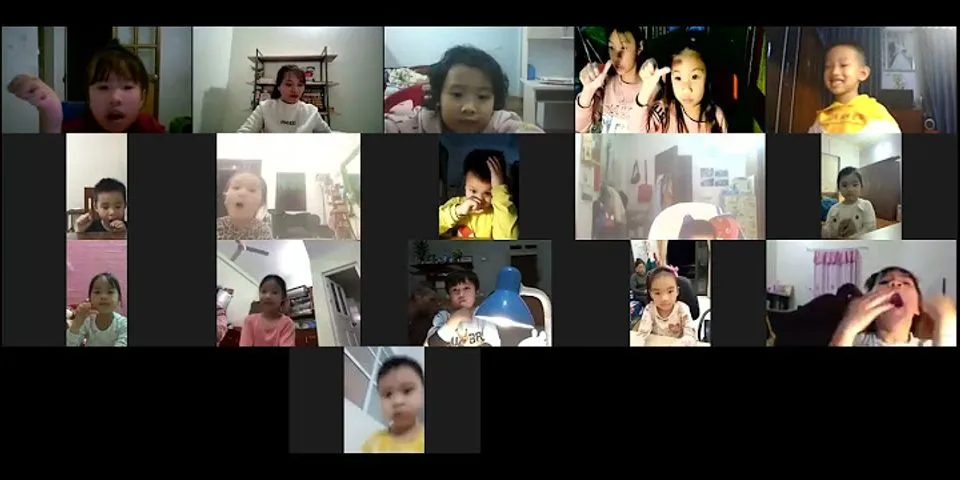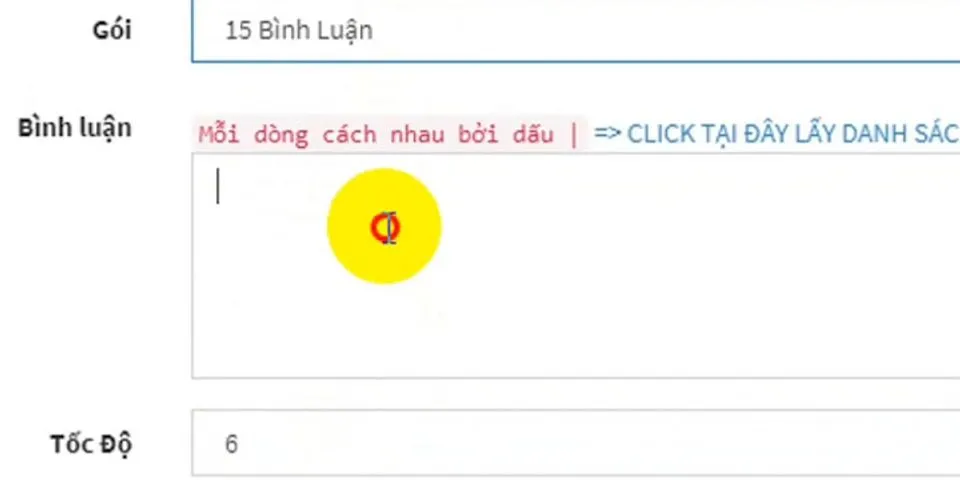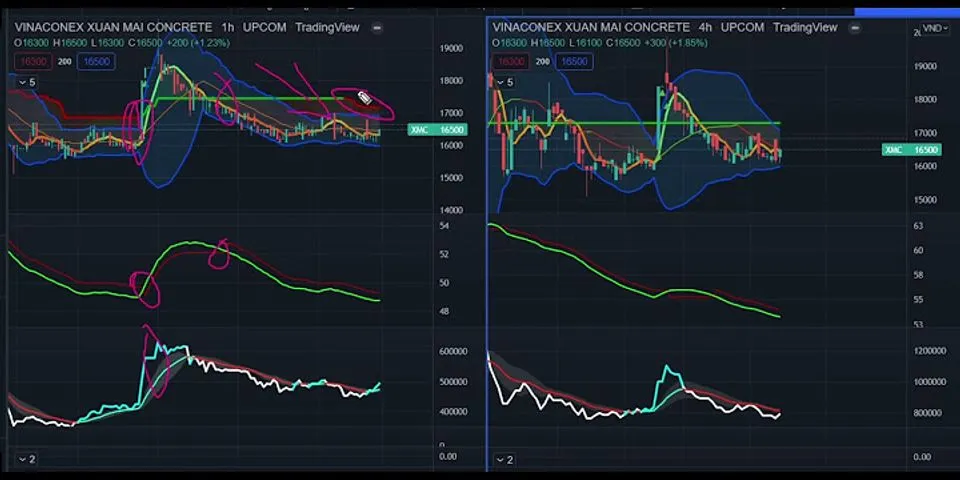Cách nén, giải nén file RAR, ZIP, PDF bằng WinRAR siêu đơn giản
Vantri Nguyen
29/09/2021
6 bình luận
Đối với những tệp tin có dung lượng lớn, người ta thường sẽ nén các tệp tin này lại trước khi đăng tải tệp lên mạng hoặc trước khi gửi sang cho người khác. Vậy nếu bạn nhận được những tệp nén này, bạn sẽ làm gì? Bài viết này sẽ hướng dẫn bạn cách nén, giải nén file RAR, ZIP, PDF bằng WinRAR siêu đơn giản và nhanh chóng!1. Tải và cài đặt phần mềm WinRARMột trong những phần mềm hỗ trợ nén và giải nén tệp tin phổ biến nhất hiện nay chính là WinRAR. Để tải và cài đặt phần mềm WinRAR trên máy tính, hãy làm theo các bước sau. Show
Bước 1: Tải WinRAR TẠI ĐÂY. Bước 2: Sau khi tải xong, hãy nhấn vào tệp cài đặt WinRAR.  Bước 3: Ở hộp thoại được hiện lên, nhấn Browse để chọn ổ đĩa bạn muốn lưu trữ WinRAR > Nhấn Install (Cài đặt).  Bước 4: Khi việc cài đặt đã hoàn tất, hộp thoại mới hiện ra yêu cầu bạn điều chỉnh thông số của phần mềm. - Associate WinRAR with: Đây là danh sách những định dạng mà WinRAR hỗ trợ. Bạn có thể giữ nguyên mặc định của WinRAR hoặc nhấn chọn Toggle all (Chọn tất cả). - Interface: Chọn nơi mà bạn sẽ tạo tệp khởi động WinRAR, như Desktop (Màn hình chính), Start Menu (Cửa sổ Start), Create WinRAR program group (Tạo nhóm chương trình WinRAR). - Shell integration: Đây là là những lựa chọn kết hợp WinRAR (Khuyến khích giữ mặc định các tùy chọn). Sau khi tùy chỉnh như mong muốn, hãy chọn OK.  Bước 5: Nhấn Done để hoàn tất việc cài đặt WinRAR.  2. Cách nén file bằng WinRARBước 1: Nhấn chuột phải vào tệp tin hoặc thư mục bạn muốn nén > Chọn Add to Archive (Thêm vào tệp nén).  Bước 2: Tại hộp thoại Archive name and parameters (Tên tệp nén và tham số), bạn hãy gõ tên tập tin nén tại mục Archive name (Tên tệp nén) > Nhấn Browse để chọn nơi lưu trữ tệp nén > Chọn định dạng tệp nén tại Archive format (Định dạng tệp nén) > Chọn OK.  Khi chọn định dạng tệp nén, bạn sẽ thấy ba lựa chọn RAR, RAR4 và ZIP. Trong đó, RAR và ZIP là 2 lựa chọn phổ biến nhất. Định dạng tệp RAR là định dạng độc quyền của phần mềm bên thứ ba. Nó có tỉ lệ nén cao với tốc độ nhanh và có thể chia tệp nén lớn thành những tệp nén nhỏ hơn. Còn định dạng tệp ZIP là định dạng nén phổ biến, không yêu cầu phần mềm thứ ba và phù hợp với mọi loại hệ điều hành. Tuy nhiên, tỉ lệ nén của tệp ZIP thấp và không thể phân hủy các tệp nén lớn thành tệp nhỏ hơn.  Ngoài lựa chọn Add to Archive ra, còn có 3 lựa chọn nén tệp khác: Add to tênfile.rar, Compress and email và Compress to tênfile.rar and email.  - Add to tênfile.rar: WinRAR sẽ tự động nén tệp theo tùy chọn mặc định và đặt tên tệp vừa nén trùng tên thư mục hoặc tệp tin gốc với đuôi rar. - Compress and email: Bạn sẽ được tùy chỉnh tệp nén của mình như đặt tên, lựa chọn định dạng tệp nén. Sau khi hoàn tất việc tùy chỉnh, bạn có thể trực tiếp gửi tệp vừa nén lên email hoặc chuyển sang email người khác. - Compress to tênfile.rar and email: WinRAR sẽ tự động nén tệp theo tùy chọn mặc định với tên tệp nén trùng tên thư mục hoặc tệp tin gốc với đuôi rar. Sau đó, bạn có thể gửi tệp vừa nén lên email hoặc chuyển sang email người khác. Thêm vào đó, bạn còn có thể đặt mật khẩu cho tệp nén. Điều đó nghĩa là những ai muốn giải nén tệp phải nhập đúng mật khẩu trước. Để đặt mật khẩu cho tệp nén: Bước 1: Chọn Set password (Đặt mật khẩu) ở hộp thoại Archive name and parameters (Tên tệp nén và tham số).  Bước 2: Nhập mật khẩu bạn muốn đặt tại Enter Password (Nhập mật khẩu) > Nhấn OK.  3. Cách giải nén file bằng WinRARBước 1: Nhấn chuột phải vào tệp tin bạn muốn giải nén > Chọn Extract File (Giải nén tệp).  Bước 2: Tại hộp thoại Extraction Path and options (Đường dẫn giải nén và tùy chọn), chọn nơi lưu trữ tập tin hoặc thư mục đã được giải nén > Tùy chỉnh các lựa chọn Update mode (Nâng cấp), Overwrite mode (Ghi đè) như bạn muốn > Nhấn OK.  Ngoài lựa chọn Extract File, bạn có thể nhấn 1 trong 2 lựa chọn còn lại là Extract Here và Extract to tên file. Extract Here: Giải nén tệp tin ở vị trí hiện tại. Extract to tên file: Tạo một thư mục trùng tên với tên tệp nén ở vị trí hiện tại và chuyển tất cả tệp tin sau khi giải nén vào đó.  4. Cách nén và giải nén file PDF onlineĐể nén tệp tin PDF online, hãy tham khảo các bước sau. Bước 1: Truy cập trang web SmallPDF TẠI ĐÂY. Bước 2: Kéo thả tệp PDF vào hình chữ nhật màu đỏ hoặc nhấn CHOOSE FILES.  Bước 3: Chọn tệp PDF bạn muốn nén > Nhấn Open (Mở).  Bước 4: Chọn phương thức nén Basic compression hoặc Pro only (phải trả phí để trở thành thành viên Pro) > Nhấn Choose option để bắt đầu nén.  Bước 5: Sau khi nén, nhấn DOWNLOAD để lưu tệp PDF vừa nén.  5. Lỗi máy tính không thể giải nén file đượcNhưng đôi lúc, quá trình giải nén sẽ không diễn ra thuận lợi như ta mong muốn. Có thể đã có vấn đề xảy ra khiến máy tính của bạn không thể giải nén tệp được. Nguyên nhân gây ra lỗi có thể là do phiên bản WinRAR trên máy của bạn thấp hơn so với phiên bản WinRAR của người nén tệp. Hoặc có thể tệp nén đã bị lỗi khiến bạn không giải nén được. Cách khắc phục các lỗi này thật ra không khó. Bạn có thể tham khảo các phương pháp sau. - Cài đặt phiên bản WinRAR mới nhấtNguyên nhân khiến bạn không thể giải nén tệp có thể do phiên bản WinRAR của bạn quá cũ nhưng các tệp nén bạn tải về trên mạng lại thường được nén bằng phiên bản mới. Vậy biện pháp đơn giản nhất là tải và cài đặt phiên bản WinRAR mới nhất về máy. Vậy thì bạn không cần lo về việc này nữa! - Repair lại file nénNếu nguyên nhân đến từ tệp nén bị lỗi thì bạn nên dùng tính năng phục hồi của WinRAR. Để thực hiện việc khôi phục tệp nén, hãy làm theo các bước sau. Bước 1: Nhấn chuột trái 2 lần để mở tệp nén bị lỗi. Bước 2: Chọn tab Tool (Công cụ) > Chọn Repair Archive (Sửa tệp nén).  Bước 3: Nhấn Browse để chọn nơi lưu trữ tệp sau khi đã được phục hồi > Tại Archive Type, hãy tick vào lựa chọn đúng định dạng tệp nén bạn muốn sửa (Ví dụ: tệp của bạn có đuôi rar thì hãy chọn Treat the corrupt archive as RAR và ngược lại) > Nhấn OK.  Bước 4: Sau khi WinRAR khôi phục tệp thì hãy nhấn Close.  Vậy là bạn đã hoàn tất quá trình phục hồi tệp nén. - Dùng tính năng Keep broken filesNếu bạn muốn giải nén tệp và giữ lại cả tệp nén bị lỗi thì hãy dùng tính năng Keep broken files của WinRAR. Để dùng tính năng này, bạn chỉ cần nhấn chuột phải vào tệp nén và chọn Extract Files > Tích vào ô Keep broken files > Chọn OK.  Như vậy, khi thực hiện giải nén, WinRAR có thể xuất hiện thông báo lỗi nhưng vẫn tiếp tục giải nén đến khi hoàn tất. Nhưng hãy lưu ý rằng cách này có thể không hữu hiệu đối với tệp nén có chứa tệp cài đặt ứng dụng. Vì bạn vẫn không thể chạy được tệp cài đặt sau khi giải nén xong. Một số mẫu laptop có thể cài đặt WinRAR đang được kinh doanh tại Thế Giới Di Động:
Xem thêm:
Mong rằng sau khi đọc bài viết này, bạn sẽ biết cách nén, giải nén file RAR, ZIP, PDF bằng WinRAR. Cảm ơn bạn đã đọc và chúc bạn một ngày tốt lành! 50.595 lượt xem
|